Se abre la pantalla Gestor de arranque de Windows.
Tenga en cuenta lo siguiente:
- El CD de recuperación de desastres de WinPE se integra con el DVD de instalación de CA ARCserve Backup con el cual se puede realizar ahora la recuperación de desastres tanto para plataformas x86 como para amd64 (sólo BIOS).
Además, hay dos ISO separados para plataformas EFI/uEFI y IA64 para la recuperación de desastres localizados en el directorio de recuperación de desastres del DVD de instalación de CA ARCserve Backup:
- WinPE_UEFI.iso
- WinPE_IA64.iso
Es necesario grabarlos a un CD o DVD antes de realizar la recuperación de desastres en plataformas EFI/uEFI o IA64.
- Utilice el CD de recuperación de WinPE de CA ARCserve Backup para recuperar equipos de un desastre. Se puede obtener información de recuperación de desastres desde el servidor de copia de seguridad, red y ubicaciones locales, como discos locales, MSD o unidades de USB.
Nota: Después de una copia de seguridad completa, se puede guardar la información de recuperación de desastres en la ubicación donde se utiliza durante el proceso de recuperación de desastres.
- Para los sistemas operativos de 32 bits, seleccione Disaster Recovery de CA ARCserve Backup - x86;
- Para el sistema operativo de 64 bits, seleccione Disaster Recovery de CA ARCserve Backup - x64;
Nota: No es necesario seleccionar sistemas operativos EFI/uEFI o IA64 ya que ambos se encuentran en un CD separado.
Aparece la pantalla Seleccionar información de recuperación de desastres.
- Seleccionar la información de DR desde cualquier ubicación: mediante esta opción, es posible explorar y seleccionar información de recuperación de desastres desde la unidad local. También se puede introducir la ruta de la carpeta compartida remota en el campo apropiado si se comparte en una red. A continuación, haga clic en
 .
.
- Seleccionar información de DR desde el servidor de copia de seguridad/la ubicación alternativa: mediante esta opción, introduzca el nombre del servidor de copia de seguridad y haga clic en
 .
.
Aparece la lista de información de recuperación de desastres especificada.
Tenga en cuenta lo siguiente:
- Se debe proporcionar un nombre y una contraseña de usuario de Windows para explorar las carpetas compartidas de red.
Para explorar las carpetas compartidas de red, realice los siguientes pasos:
- Compruebe que los controladores de dispositivo para los adaptadores de red estén instalados en el equipo que desee recuperar de un desastre.
- Asegúrese de que las direcciones IP para los adaptadores de red estén configurados correctamente.
Nota: Para verificar que el controlador de dispositivo y la dirección IP están configurados correctamente, haga clic en el vínculo apropiado del panel izquierdo en cualquier pantalla de Disaster Recovery de CA ARCserve Backup.
Aparece la pantalla Comprobación previa.
Esta pantalla proporciona una lista de configuración para detectar y resolver los problemas potenciales del entorno. Básicamente, para cada elemento seleccionado en la lista Configuración, aparece una descripción del elemento al final de la pantalla junto con la descripción del problema.
Nota: Para actualizar el estado de la lista Configuración, haga clic en Volver a explorar estado.
Conforme a la información de recuperación de desastres que se ha seleccionado, aparecerán los siguientes elementos en la pantalla:
- Estado de red
Este elemento muestra el estado de la conexión de red.
- Si no hay ninguna conexión de red para la recuperación de desastres, este elemento se mostrará en la página Comprobación previa con uno de los estados siguientes:
-- Error para la recuperación de desastres remota
-- Advertencia para la recuperación de desastres local
- Si la conexión de red para la recuperación de desastres es remota, el estado indica un error.
- Si la conexión de red para la recuperación de desastres es local, el estado indica una advertencia.
- Si la conexión de red para la recuperación de desastres es Aceptar, este elemento no se mostrará.
- Si no hay ninguna conexión de red para la recuperación de desastres, este elemento se mostrará en la página Comprobación previa con uno de los estados siguientes:
- Estado de disco duro
Este elemento muestra el estado de un disco duro.
- Si un disco duro no está disponible, el estado indica un error.
- Si un disco duro está disponible, este elemento no se mostrará.
- Gestión de contraseñas
Si se utiliza la gestión de contraseñas durante la hora de la copia de seguridad, aparece un vínculo Haga clic aquí para abrir la pantalla Introducir contraseña caroot.
- Configuración iSCSI
Si se configuran discos de iSCSI durante la hora de la copia de seguridad, aparece un vínculo Haga clic aquí para abrir la pantalla de configuración de conexión de disco de iSCSI a fin de facilitar la configuración de las conexiones de iSCSI.
En esta pantalla, la sección de información de iSCSI del sistema de copia de seguridad original muestra las conexiones de iSCSI durante la hora de la copia de seguridad y el sistema actual conectado a la sección de destino de iSCSI muestra las conexiones de iSCSI durante la hora de recuperación de desastres.
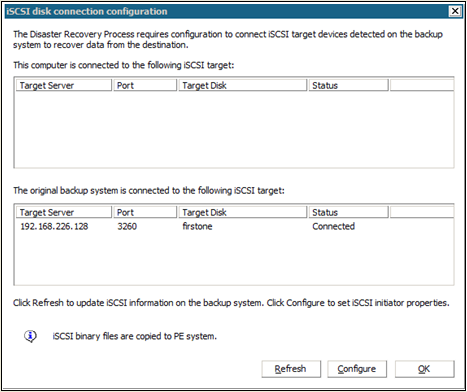
Haga clic en Configurar para abrir la pantalla Propiedades de iniciador de iSCSI.

Nota: La configuración de iSCSI y los archivos binarios relacionados se guardan como parte de la información de recuperación de desastres, en la cual se restaura la recuperación de desastres de manera predeterminada. Si se produce un error en la recuperación de desastres al detectar los archivos binarios de iSCSI, se debe seleccionar una ruta que contenga los archivos binarios de iSCSI y copiarlos al entorno de WinPE.
- Configuración de recuperación de ASDB
Si va a recuperar un servidor primario o independiente con la base de datos de CA ARCserve Backup que se ha instalado localmente, se abre la pantalla Configuración de recuperación de ASDB para recuperar las sesiones de manera automática. Será necesario introducir las credenciales de base de datos de CA ARCserve Backup.
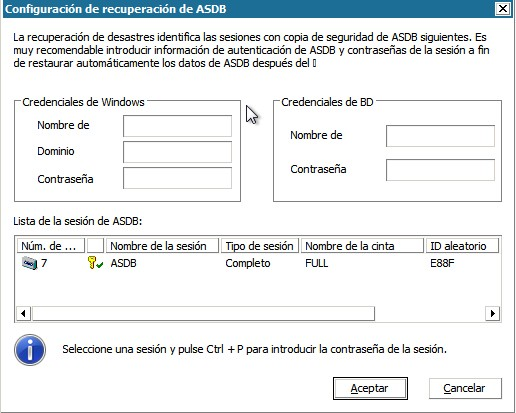
Los iconos siguientes aparecen junto a cada sesión de base de datos de CA ARCserve Backup. Los atributos son los siguientes:
 Indica que la sesión se ha cifrado. Se debe proporcionar una contraseña para restaurar la sesión.
Indica que la sesión se ha cifrado. Se debe proporcionar una contraseña para restaurar la sesión.
 Indica que Disaster Recovery no puede comprobar si la sesión se cifra o no. Es posible que sea necesario proporcionar una contraseña para restaurar la sesión.
Indica que Disaster Recovery no puede comprobar si la sesión se cifra o no. Es posible que sea necesario proporcionar una contraseña para restaurar la sesión.
 Indica que la sesión se ha cifrado y se ha proporcionado una contraseña. No es necesario proporcionar una contraseña para restaurar la sesión.
Indica que la sesión se ha cifrado y se ha proporcionado una contraseña. No es necesario proporcionar una contraseña para restaurar la sesión.
- Configuración ACSLS
Si se configura ACSLS (StorageTek Automated Cartridge System Library Software) durante la hora de la copia de seguridad, se guardan todas las configuraciones y archivos binarios de ACSLS relacionados como parte de información de la recuperación de desastres. Disaster Recovery restaura la información de la configuración de ACSLS de manera automática.
Tenga en cuenta lo siguiente:
- Si se produce un error cuando Disaster Recovery detecta los archivos binarios de ACSLS, se debe especificar una ruta de directorio que contenga archivos binarios de ACSLS.
- WinPE no es compatible con WOW (Windows sobre Windows). Por lo tanto, WinPE no es compatible con ACSLS de 64 bits.
- Configuración de clúster
Configuración de clúster muestra si el servidor de copia de seguridad es un nodo de clúster. Si es un nodo de clúster, WinPE busca un nodo virtual de clúster disponible. Si el nodo virtual de clúster está disponible, la recuperación de desastres de WinPE omite el proceso de restauración del disco compartido de clúster. En caso contrario, la recuperación de desastres restaurará el disco compartido de clúster.
- Configuración de dispositivos de copia de seguridad de USB
La configuración de dispositivos de copia de seguridad de USB se utiliza durante el tiempo en que se realiza la copia de seguridad en el sitio donde se configuren dispositivos de copia de seguridad (por ejemplo, unidades de cinta, convertidores de Iomega y unidades de almacenamiento digitales). Para algunos dispositivos de copia de seguridad de USB, es necesario instalar más controladores.
- Servicio de agente de cliente
El servicio de agente de cliente es un servicio grave que se utiliza para comunicarse con servidores de copia de seguridad para la recuperación de datos. La recuperación de desastres iniciará siempre este servicio si la recuperación de desastres es local. Si la recuperación de desastres es remota, se puede mantener la conexión mediante un clic en el vínculo "Haga clic aquí" en el panel inferior de la pantalla para reiniciar el servicio de agente de cliente.
- Servicio de motor de cintas
El servicio de motor de cintas solamente se utiliza para la recuperación de desastres local.
Nota: Si se utiliza un dispositivo del sistema de archivos (FSD) o un dispositivo de deduplicación de datos (DDD) durante el tiempo en que se realiza la copia de seguridad, Disaster Recovery busca los FSD remotos disponibles o DDD durante el inicio del servicio de motor de cintas. Si hay FSD o DDD remotos, se puede mantener la conexión haciendo clic en el vínculo "Haga clic aquí" en el panel inferior de la pantalla para reiniciar el servicio de motor de cintas. Si los FSD o DDD no están disponibles, se puede configurar un FSD o DDD en la pantalla Autenticación del dispositivo.
Aparece la pantalla Restaurar automáticamente las particiones de disco.
Disaster Recovery de CA ARCserve Backup restaura automáticamente las particiones de disco conforme a la información de diseño de disco que se haya guardado.
Aparecen las sesiones seleccionadas para restaurar la pantalla.
Disaster Recovery de CA ARCserve Backup permite especificar las sesiones adjudicadas a cada unidad, en el disco duro y también facilita la asignación de una contraseña de sesión. También puede recuperar sesiones de copias de seguridad incrementales/diferenciales de forma simultánea.
Conforme al estado de cifrado de sesión, encontrará cuatro tipos de iconos en las sesiones seleccionadas para restaurar la pantalla:
 Indica que la sesión se ha cifrado. Se debe proporcionar una contraseña para restaurar la sesión.
Indica que la sesión se ha cifrado. Se debe proporcionar una contraseña para restaurar la sesión.
 Indica que Disaster Recovery no puede comprobar si la sesión se cifra o no. Es posible que sea necesario proporcionar una contraseña para restaurar la sesión.
Indica que Disaster Recovery no puede comprobar si la sesión se cifra o no. Es posible que sea necesario proporcionar una contraseña para restaurar la sesión.
 Indica que la sesión se ha cifrado y se ha proporcionado una contraseña. No es necesario proporcionar una contraseña para restaurar la sesión.
Indica que la sesión se ha cifrado y se ha proporcionado una contraseña. No es necesario proporcionar una contraseña para restaurar la sesión.
 Permite explorar o reemplazar una sesión existente. Haga clic en este icono o pulse Ctrl+S para abrir la pantalla Explorar y reemplazar la sesión.
Permite explorar o reemplazar una sesión existente. Haga clic en este icono o pulse Ctrl+S para abrir la pantalla Explorar y reemplazar la sesión.
Nota: Este cuadro de diálogo sólo se abre para las sesiones completas.
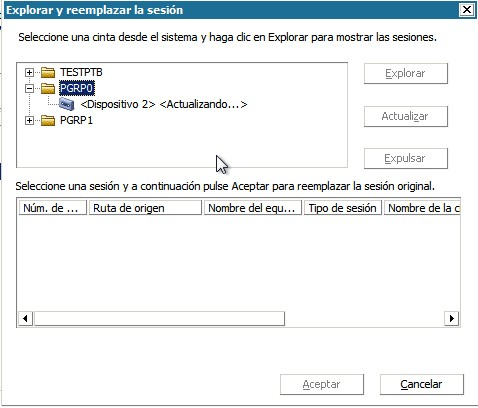
Nota: El botón Expulsar se utiliza solamente para las unidades de disco extraíbles, como una unidad de RDX. Sin embargo, no se pueden expulsar unidades de disco extraíbles en el modo Disaster Recovery, sino que debe cambiarse el medio.
Importante: Es posible restaurar las sesiones del estado del sistema y del volumen C bajo la columna Nombre de la sesión. De lo contrario, se produce un error en la recuperación de desastres.
Esta pantalla confirma las sesiones que se han seleccionado.
Aparecerá la pantalla Iniciar proceso de restauración.
Esta pantalla muestra una barra de progreso en la hora prevista restante para la recuperación de datos.
Nota: Durante la recuperación de datos, si no ha establecido una contraseña de sesión, será necesario proporcionar la contraseña. CA ARCserve Backup permite tres intentos para introducir la contraseña. Después de tres intentos, se producirá un error al restaurar la sesión.
Aparece la pantalla Preparar para el reinicio.
Nota: Esta pantalla se reinicia automáticamente en 30 segundos o, en el caso de seleccionar la opción proporciona 30 segundos para cancelar si se ha seleccionado la opción Reiniciar automáticamente después de restaurar todas las sesiones correctamente en la pantalla Iniciar proceso de restauración. Si la opción no se selecciona, Disaster Recovery de CA ARCserve Backup permite reiniciar o cancelar de manera manual.
Después de reiniciar el equipo, el asistente de Disaster Recovery de CA ARCserve Backup se abre para facilitar la restauración de las sesiones de base de datos de CA ARCserve Backup.
Tenga en cuenta lo siguiente:
- El asistente de Disaster Recovery de CA ARCserve Backup solamente aparece cuando se restaura un servidor de copia de seguridad primario o independiente con la base de datos de CA ARCserve Backup instalada localmente. El asistente de recuperación restaura automáticamente las sesiones conforme a la información que se ha introducido en la pantalla Comprobación previa.
- Si no se han introducido las credenciales de base de datos de CA ARCserve Backup o si los datos introducidos en la pantalla Configuración de recuperación de ASDB son incorrectos, es necesario seguir las solicitudes y rellenar los campos obligatorios de las pantallas del asistente de recuperación de base de datos de CA ARCserve Backup para finalizar la recuperación.